
/es/microsoft-excel-2010/ordenar-datos-por-categoria/content/
Agrupar los datos que tienes en una hoja de cálculo es útil para organizarlos. De esta manera podrás hacer análisis rápidos utilizando el comando Subtotal y además, decidir si quieres ocultar o mostrar información. Veamos de qué se trata.
El comando Subtotal se puede utilizar para organizar la hoja de cálculo de muchas maneras. Utiliza funciones comunes como SUM, COUNT, AVG y más, para resumir los datos y colocarlos en un grupo.
Para obtener más información acerca de las funciones, visita nuestra lección Explora las funciones básicas de Excel 2010.
Vamos a suponer que vendes camisetas y necesitas saber cuántas debes entregar por talla. Sigue estos pasos:
Ordena los datos de acuerdo a lo que quieras contar. En este ejemplo, vamos a organizar la hoja de trabajo por talla de camiseta.
Revisa la página Ordenar los datos por criterios personalizados para ampliar información.
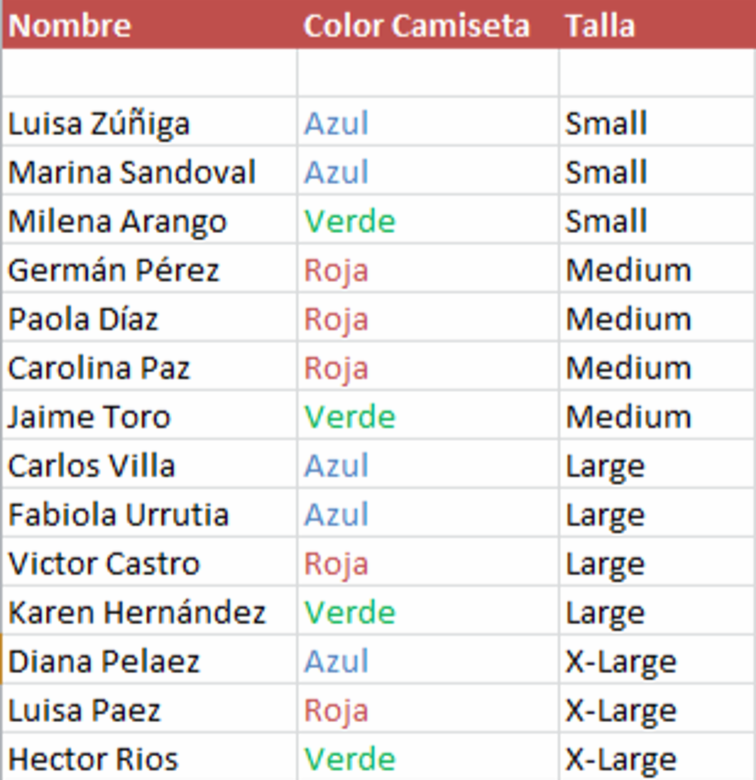
Selecciona una celda vacía que esté justo sobre los datos que vas a contar. Luego, haz clic en la ficha Datos y ubica el grupo Esquema.
Haz clic en el comando Subtotal. Verás una ventana pequeña con una advertencia. Allí, pulsa el botón Aceptar. A continuación, se desplegará el cuadro de diálogo Subtotales.
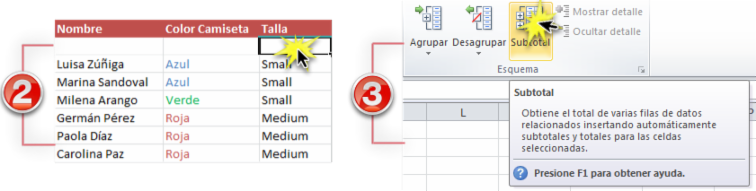
En el campo Para cada cambio en, haz clic en la columna que contiene los datos que vas a contar. En este caso, elegiremos la columna Talla.
En el campo Usar función, selecciona una de las opciones disponibles en la lista. Aquí, vamos a utilizar la función CONTAR para obtener el total de camisetas por talla.
Ahora, en el campo Agregar subtotal a, selecciona la columna en la que aparecerá el conteo. En este caso, vamos a elegir la columna Talla.
Para terminar, haz clic en Aceptar.
Importante...
Verás que cada talla de camiseta es colocada en su propio grupo y el subtotal cuenta se muestra debajo de cada uno.
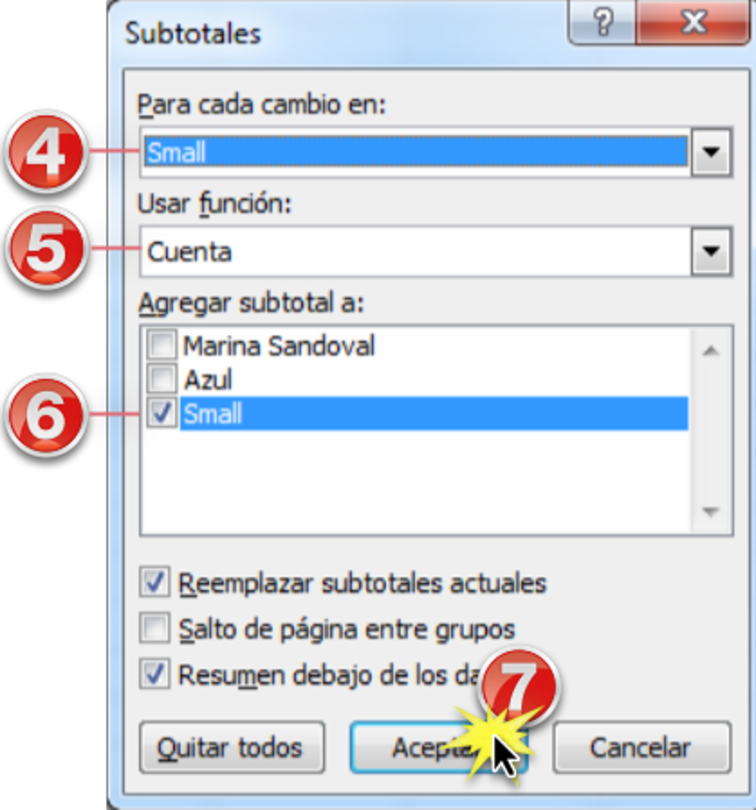
/es/microsoft-excel-2010/mostrar-u-ocultar-datos/content/